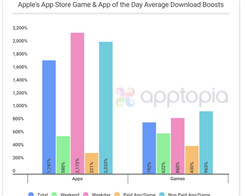Cara Mengubah Ukuran, Memutar, dan Membalik Objek di Pages, Numbers, dan Keynote


Menampilkan item yang Anda gunakan di halaman, angka, atau dokumen Keynote dengan benar dapat membuat perbedaan besar. Baik itu kotak teks, gambar, atau bentuk, Anda menempatkan objek karena suatu alasan. Jadi, jika Anda perlu mengubah ukuran, memutar, dan membalik objek di salah satu atau ketiga aplikasi ini, tutorial ini akan menunjukkan cara menggunakan Mac dan iOS.
Sesuaikan item halaman, angka, dan Keynote
Mengubah ukuran, memutar, dan membalik objek di Mac
Bekerja dengan objek di halaman, angka, dan Keynote bekerja dengan cara yang sama di ketiga aplikasi. Jadi buka dokumen yang berisi item dan mulai.
Anda memiliki beberapa cara mudah untuk mengubah ukuran, memutar, dan membalik objek.
Ubah ukuran item di Mac
Untuk mengubah ukuran, gunakan mouse atau trackpad untuk menyeret objek di salah satu tepi atau sudutnya ke ukuran baru. Saat Anda menyeret untuk membuat item lebih besar atau lebih kecil, Anda akan melihat ukuran baru item tersebut.
Tetapi jika Anda memiliki pengukuran tepat yang ingin Anda gunakan, buka bar samping Format.
pertama) klik Format untuk membuka bilah sisi.
2) Pastikan item Anda dipilih dan klik Menyortir tab di bilah sisi.
3) Ke bawah Ukuran dan di sana Anda dapat menggunakan panah untuk menyesuaikan tinggi dan lebar atau menentukan unit yang tepat.
4) Untuk memastikan bahwa item mempertahankan proporsinya, pilih kotak centang Batas tarif.

Putar item di Mac
Selain mengubah ukuran, Anda dapat menggunakan mouse atau trackpad untuk memutar objek. Tahan tombol perintah saat Anda mengklik salah satu kotak putih di tepi, lalu seret untuk memutarnya.
Untuk rotasi yang lebih tepat, gunakan bar samping Format.
pertama) Pilih item Anda lagi dan klik Menyortir di tab Format.
2) Ke bawah Belok dan gunakan juga lingkaran untuk menyeret objek ke sudut yang Anda inginkan. Atau gunakan panah di sebelahnya Sudut kotak atau tentukan perangkat yang benar.

Aktifkan Objek di Mac
Jika Anda ingin memutar objek secara vertikal atau horizontal, Anda dapat menggunakan bilah format atau bilah menu.
Buka bilah samping Format Belok bagian dan gunakan Balik anak panah.
Klik pada bilah menu Menyortir lalu pilih Putar secara horizontal atau Putar secara vertikal.

Mengubah ukuran, memutar, dan membalik objek di iPhone dan iPad
Sama seperti di Mac, mengukur, memutar, dan membalik objek di ketiga aplikasi ini adalah proses yang sama. Jadi buka dokumen dengan entri Anda dan kemudian ikuti langkah-langkah ini.
Di iPhone dan iPad, Anda menggunakan gerakan untuk mengubah ukuran dan memutar gambar.
Tiba mengubah ukuran, seret dari sudut atau tepi. Untuk mempertahankan proporsi objek sebelum mengubah ukuran:
pertama) Pilih item dan tekan Gaya tombol (ikon kuas).
2) Derek Menyortir dan aktifkan konversi untuk Batas tarif.

Tiba belokpilih item dan kemudian Gunakan dua jari untuk memutar objek arah Anda ingin memutarnya. Ini bisa sedikit sulit untuk mendapatkan sudut yang tepat yang Anda inginkan, terutama pada iPhone dengan layar yang lebih kecil.
Tiba Balik item di iPhone atau iPad:
pertama) Pilih item dan tekan Gaya tombol.
2) Pilihan Menyortir lalu tekan Putar secara horizontal atau Putar secara vertikal.

Buka ritsletingnya
Bekerja dengan objek di halaman, angka, dan Keynote tidak sulit. Tetapi tergantung pada apa yang ingin Anda lakukan dan perangkat apa yang Anda gunakan, itu bisa memakan waktu cukup lama.
Bagaimana Anda menikmati bekerja dengan item dalam aplikasi ini di perangkat Anda?
Untuk selengkapnya, lihat Cara menambahkan bayangan atau pantulan ke item di halaman, nomor, atau Keynote.